win10电脑提示“安全设置发生了变化,你的PIN不再可用”如何处理
更新时间:2024-05-05 17:22:02作者:qiaoyun
最近有不少win10系统用户在开机的时候,反映说遇到了这样一个问题,就是登录界面提示“由于此设备上的安全设置发生了变化,你的PIN不可再用。点击重新设置PIN”,很多人遇到这样的问题都不知道该怎么办,为了帮助到大家,本文这就给大家介绍一下详细的处理方法供大家参考。
具体步骤如下:
1、进入 Windows 设置,点击:帐户。
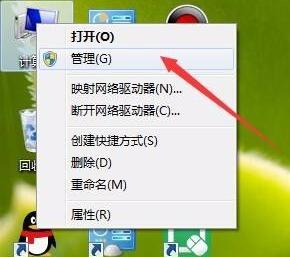
2、在 帐户 设置窗口中,我们点击窗口左侧的:登录选项。
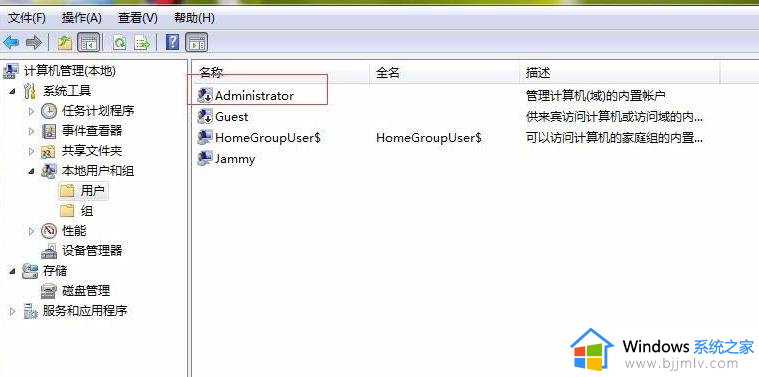
3、在登录选项窗口,我们点击删除,删除原来设置的PIN密码。
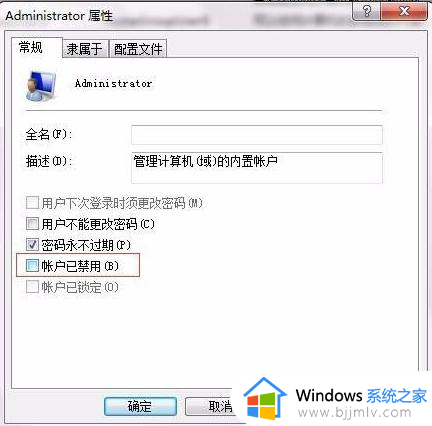
4、此时会弹出:你确实要删除 PIN吗?点击:删除。
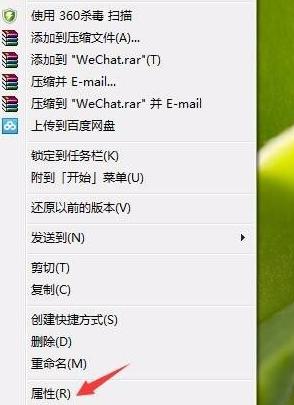
5、我们点击删除以后,会弹出一个Windows 安全中心的对话框;首先,请验证你的帐户密码;输入正在使用的微软帐户密码,再点击:确定。
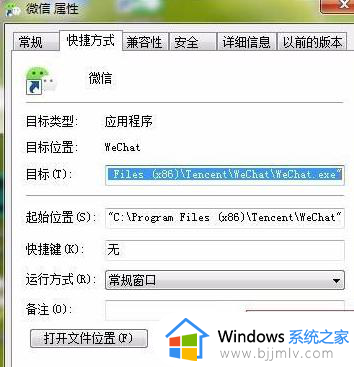
6、我们删除原来的PIN密码以后,在登录选项下 - PIN 有一个【添加】,我们点击:添加。
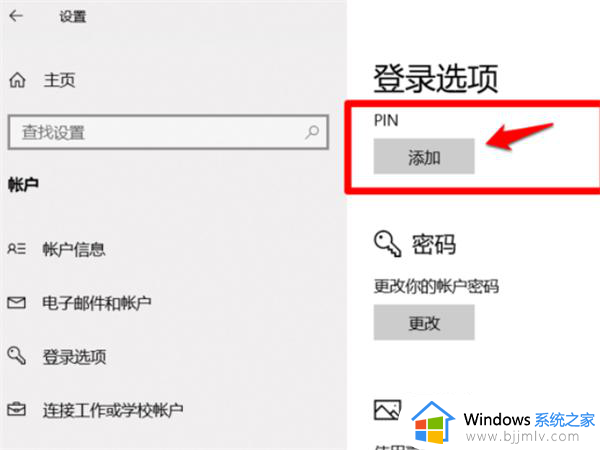
7、此时又会打开一个 请重新输入密码 的窗口,因为正在访问敏感信息,需要验证密码,我们再次输入密码,然后点击:登录就可以了。
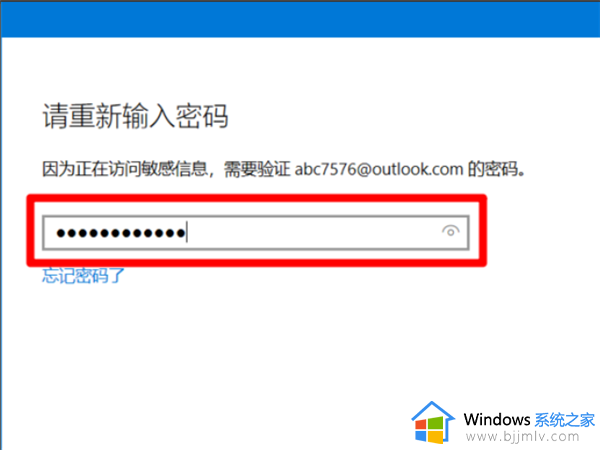
上述给大家介绍的就是win10电脑提示“安全设置发生了变化,你的PIN不再可用”的详细解决方法,有遇到一样情况的用户们可以参考上述方法步骤来进行解决吧。
win10电脑提示“安全设置发生了变化,你的PIN不再可用”如何处理相关教程
- win10你的设备中缺少重要的安全和质量修复怎么办 win10提示你的设备中缺少重要的安全和质量修复如何处理
- win10发生系统错误5拒绝访问怎么办 win10命令提示符提示发生系统错误5拒绝访问如何处理
- win10提示你的电脑不信任此网站的安全证书怎么解决
- win10过期或不安全的tls设置怎么办 win10电脑提示过期或不安全的tls设置如何解决
- win10带命令提示符的安全模式进不去怎么办 win10进入不了带命令提示符的安全模式如何解决
- win10更新卸载不了提示发生错误,没有成功卸载全部更新怎么处理
- win10电脑提示你的组织已关闭自动更新如何处理
- win10处理器和内存显示不可用怎么办 win10处理器不可用安装内存不可用修复方法
- win10提示pin码不可用错误代码0xc000006d的解决办法
- 某些设置由你的组织来管理怎么办win10 win10更新提示某些设置由你的组织来管理如何解决
- win10如何看是否激活成功?怎么看win10是否激活状态
- win10怎么调语言设置 win10语言设置教程
- win10如何开启数据执行保护模式 win10怎么打开数据执行保护功能
- windows10怎么改文件属性 win10如何修改文件属性
- win10网络适配器驱动未检测到怎么办 win10未检测网络适配器的驱动程序处理方法
- win10的快速启动关闭设置方法 win10系统的快速启动怎么关闭
win10系统教程推荐
- 1 windows10怎么改名字 如何更改Windows10用户名
- 2 win10如何扩大c盘容量 win10怎么扩大c盘空间
- 3 windows10怎么改壁纸 更改win10桌面背景的步骤
- 4 win10显示扬声器未接入设备怎么办 win10电脑显示扬声器未接入处理方法
- 5 win10新建文件夹不见了怎么办 win10系统新建文件夹没有处理方法
- 6 windows10怎么不让电脑锁屏 win10系统如何彻底关掉自动锁屏
- 7 win10无线投屏搜索不到电视怎么办 win10无线投屏搜索不到电视如何处理
- 8 win10怎么备份磁盘的所有东西?win10如何备份磁盘文件数据
- 9 win10怎么把麦克风声音调大 win10如何把麦克风音量调大
- 10 win10看硬盘信息怎么查询 win10在哪里看硬盘信息
win10系统推荐